客户端不能加入域解决方法(同名11850)
- 格式:doc
- 大小:107.00 KB
- 文档页数:6

加入域工具常见问题1、未知省份错误工具出现如上图所示提示框的原因是由于用户没有归属省份,请与工程师联系修正此错误。
2、终端加入域问题及解决01、终端加入域报2698错误故障处理:2698错误基础信息是:此版本的Windows不能加入到域。
一般此错误是由于用户尝试在WinXP HOME版上执行加入域造成。
目前无法加入域。
请重新安装商业版的操作系统,有关商业版的安装介质和使用许可请与系统管理员联系。
02、终端加入域报1231错误故障处理:1231错误基础信息是:无法访问网络。
一般此错误是由某个必须启动的服务没有成功启动造成的。
终端加入域前应检查TCP/IP NetBIOS Helper服务是否启动, TCP/IP NetBIOS Helper服务必须启动。
03、终端加入域后无法在桌面创建文件故障处理:由于终端的Profile权限没有被赋予完全控制权限。
请重新配置用户Profile 的权限,将权限配置为完全控制权限。
然后退出域,重新加入域。
04、终端加入域后,域帐号登录无法看到原用户桌面图标等用户配置文件项故障处理:由于终端的Profile权限没有被赋予完全控制权限。
请浏览到C:\document andsettings\,右键点选当前本机用户profile的文件夹,选择“属性”,在文件夹属性对话框中选择“安全”标签页,将本机administrators组添加为完全控制权限。
05、终端加入域后,终端用户帐号被锁定,无法登录域故障处理:由于终端帐号被服务器锁定,所以无法登录到域请终端部署人员联系终端部署管理人员通过工具修改,或在服务器上解除相应帐号的被锁定状态。
06、终端加入域时报系统不支持加入商业网络故障处理:这是产品的本身功能限制问题,WindowsXP Home版与Windows Me这部分操作系统属于家庭版,目前无法加入商业网络。
重新安装商业版的操作系统,有关商业版的安装介质和使用许可请与系统管理员联系。

电脑加入域的操作方法电脑加入域是指将一台个人电脑加入到企业的域中,以便于统一管理和控制。
在企业中,电脑加入域可以实现用户集中管理、共享资源、安全策略统一等好处。
下面是电脑加入域的操作方法:1. 检查网络连接:首先,确保电脑与域控制器所在的网络正常连接。
可以通过ping命令或使用其他网络工具来测试网络连通性。
2. 配置IP地址:电脑需要配置一个与域控制器相同子网的IP地址,以便于进行通信。
打开网络和共享中心,点击“更改适配器设置”,右键点击网络适配器,选择“属性”,在“Internet 协议版本4(TCP/IPv4)”中配置IP地址。
3. 修改计算机名称:电脑的计算机名称必须是唯一的,不与域中其他计算机重复。
打开“控制面板”,点击“系统和安全”,选择“系统”,点击“更改设置”,在“计算机名称”选项卡中,点击“更改”,修改计算机名称。
4. 重启电脑:修改计算机名称后,会提示需要重启电脑才能生效。
点击“确定”后,电脑会重启。
5. 登录域管理员账户:电脑重启后,选择以管理员身份登录。
在登录界面,点击“其他用户”,输入域管理员账户名和密码,点击“登录”。
6. 加入域操作:在登录成功后,右键点击“计算机”图标,选择“属性”。
在系统属性中,点击“更改设置”,在“计算机名、域和工作组设置”中,点击“更改”按钮。
在弹出的对话框中,选择“域”,输入域名称,点击“确定”。
7. 接受域管理员权限确认:加入域后,会弹出需要域管理员确认的对话框。
输入域管理员账户名和密码,点击“确定”。
8. 完成加入域:加入域后,会自动进行电脑的重新启动,以使域设置生效。
电脑重启后,会显示一个输出欢迎信息的屏幕,此时表示电脑已成功加入域。
9. 登录域账户:电脑加入域后,可以通过选择“其他用户”登录域账户进行使用。
输入域账户名和密码,点击“登录”。
注意:加入域后,原有的本地账户将不能进行登录。
10. 配置域用户权限:在电脑加入域后,可以通过域控制器对用户的权限进行管理。

客户端连接不上服务器解决方案当客户端无法连接到服务器时,可能会有多种原因。
以下是一些常见的解决方案:1.检查网络连接:2.检查服务器状态:-检查服务器是否正在运行,并且是否有任何错误或故障。
在服务器端运行的日志文件中查找任何错误信息,以帮助确定问题所在。
3.检查服务器端口和防火墙设置:-确保服务器端口未被防火墙阻止。
如果服务器运行在特定的端口上,确保该端口未被防火墙设置为禁止访问。
可以尝试关闭防火墙或者配置规则允许客户端访问所需的端口。
4.检查网络代理设置:-如果客户端通过代理连接到服务器,确保代理设置正确。
检查客户端的网络代理设置,并确保代理服务器正在运行且可访问。
5.检查IP地址和域名解析:-检查客户端是否正确配置了服务器的IP地址或域名解析。
尝试使用服务器的IP地址进行连接,而不是域名,以检查是否存在域名解析问题。
6.检查网络安全设置:-检查网络安全设置以确保服务器允许客户端的连接。
例如,如果使用了TLS/SSL连接,请确保客户端证书是否正确配置,或者尝试使用不加密的连接进行测试。
7.尝试使用其他客户端:-尝试使用其他客户端应用程序连接到服务器。
这有助于确定是客户端配置问题还是服务器配置问题。
如果其他客户端可以成功连接到服务器,则可能需要重新配置或更新当前客户端的设置。
8.检查更新和修补程序:-确保客户端和服务器都已安装最新的更新和修补程序。
有时,连接问题可以通过更新软件来解决。
9.查找其他错误消息:-如果客户端或服务器显示任何错误消息,请仔细阅读并尝试按照错误消息提供的建议进行解决。
错误消息通常会提供有关问题的更多详细信息和可能的解决方法。
10.寻求专业技术支持:总结:。

但是加入域时,提示无法连接到该域:
注意: 此信息主要供网络管理员参考。
如果您不是网络管理员,请通知网络管理员您收到了此信息,该信息已记录在文件C:\Windows\debug\dcdiag.txt 中。
查询DNS 以获取用于查找域“”的Active Directory 域控制器(AD DC)的服务位置(SRV)资源记录时出现下列错误:
错误是: "由于超时时间已过,该操作返回。
"
(错误代码0x000005B4 ERROR_TIMEOUT)
此查询用于查找_ldap._tcp.dc._msdcs.dgnifco.local查找SRV 记录
此错误的常见原因包括:
此计算机配置用来名称解析的服务器没有响应。
此计算机配置为使用IP地址为如下的DNS 服务器:
192.168.51.4
最后解决方法:
把文件夹“C:\Windows\System32\dns”,重命名后,再加入域,问题得到解决;
到过头来分析得出结论,虽然AD、DNS角色已删除,但在加入域时,还是会读取以前的DNS记录文件,把原来的DNS数据库文件手工删除后,就不会读取到以前的DNS记录了,这样就可顺利加入域了。

因为没有硬件环境,因此我使用的是VMware Workstation 5.5.3创造了一个组,电脑配置不高,暂时只建立两台电脑,一个运行WIN2003中文版,双网卡,一个用NAT和物理网络相互连接,一个连接LAN1虚拟网络部分。
一个运行XP SP3英文版,单网卡,连接LAN1。
这样可以尽量和物理网络区分开来,并且可以适用于大部分实验。
VMware建立组的方法很简单FILE-->NEW-->Team,后边的一看就会,不说了。
1、DNS设置不正确的问题安装活动目录,就在选择DNS的时候,忘了选择了什么选项,像是本机什么什么的。
反正就是没有设置DNS就过去了。
后来也证明,DNS服务器没有正常启动。
打开DNS服务器,开启DNS服务,看了看正向搜索区域,里边有 -->192.168.0.1的项,应该正常吧。
网上顺便看了看MX记录的问题,发觉DNS服务器有很多类型,但是WIN2003的DNS没有这样的记录类型(比如主机类型,TXT类型,邮箱或通信信息),微软真菜,盖子的决心不够啊!^_^打开XP虚拟机,将他加入域的时候,发觉只能用NETBIOS名称加入域,而不能用完整域名加入。
提示:Note: This information is intended for a network administrator. If you are not your network's administrator, notify the administrator that you received this information, which has been recorded in the file C:\WINDOWS\debug\dcdiag.txt.The following error occurred when DNS was queried for the service location (SRV) resource record used to locate a domain controller for domain :The error was: "DNS name does not exist."(error code 0x0000232B RCODE_NAME_ERROR)The query was for the SRV record for _ldap._tcp.dc._Common causes of this error include the following:- The DNS SRV record is not registered in DNS.- One or more of the following zones do not include delegation to itschild zone:com. (the root zone)For information about correcting this problem, click Help.在网上找了很多地方,没有找到答案,都只是提示了说DNS配置错误。

WINDOWS无法与此域连接原因是域控制器存在故障或.....症状:出错提示:“windows 无法与此域连接,原因是域控制器存在故障或不可用,或者没有找到计算机帐户,请稍后再试。
如果此消息持续再现。
请与系统管理员联系以得到帮助”管理员administrator身份可以进去操作,用自己的帐号就不行,试了几次都这样昨天晚上下班前都好的今早一开机就这样.用GHOST还原后第一次可以登陆到域,以后不能登陆。
解决办法我采用的是先退出域,再加入域,OK。
原因分析ghost系统之前是不能入域了。
恢复后,和域服务器脱离。
以下引自其他文章的解决办法:加入域后的计算机如果提示“windows 无法与此域连接,原因是域控制器存在故障或不可用,或者没有找到计算机帐户,请稍后再试。
如果此消息持续再现。
请与系统管理员联系以得到帮助”目前我碰到得原因就是计算机名同名。
退出域,更改计算机名后,再加入域问题解决。
client一旦加入域之后,如果要使用ghost来恢复系统,那么需要这么做:1、安装好client系统,安装完最新的补丁,也可以考虑安装一些基本软件。
2、针对现有系统开始执行sysprep ,关于操作步骤,请参考[url]/default.aspx?scid=kb%3bzh-cn%3b298491[/url] [url]/default.aspx?scid=kb[/url];zh-cn;302577做这一步的目的,就是抽取硬件信息。
做完之后,系统就会关机了。
3、对这台机器的引导区作ghost,以后恢复就用这个母盘恢复了。
Note:您会注意到上面的动作,并不是将client加入域之后再ghost,为什么呢?ok,下面我说一下您之所以遇到这个问题的原因:ad在设计的时候,为了保证client与dc之间安全的通信,要求client在加入域后,client 的计算机账户需要定期与dc的计算机账户保持同步(这个期限默认是30天),也就是说,当client与dc发生验证动作的时候,其实是先用计算机账户去验证,然后才是用户账户验证(也就是您输入用户名和密码)。

Windows XP系统无法加入Windows Server 2003域
故障现象:某单位局域网域控制器基于Windows Server2003系统,在将一台运行Windows XP的计算机加入域时出现“不能联系域的域控制器”的出错信息,如图2008120308所示。
图2008120308 不能联系指定域控制器
请问造成此故障的原因是什么,应当如何解决?
解决方法:本例出错信息比较常见,主要是客户端计算机无能通过DNS定位域控制器所致。
计算机在加入域时可以采取两种方式:一种方式是使用NETBIOS格式的域名(如),使用这种方式时是利用浏览服务(广播方式)找到域控制器;另一种方式是使用FQDN(完全有效域名)格式的域名(如),使用这种方式时必须通过DNS服务器解析来找到域控制器,如果客户端计算机的DNS服务器地址设置错误就无法加入域。
本例加入域的方式明显是使用了第二种方式,因此应当检查Windows XP计算机是否指定了DNS服务器地址,以及首选的DNS服务器地址是否为Windows Server 2003域控制器的IP地址。
如果没有指定或设置错误则应及时改正并再次实验。

这部分内容将以实例的形式,介绍活动目录(Active Directory)的域故障排除,基本上遵循由易到难,由简到繁的顺序来讲解讨论。
Q1、客户机无法加入到域?一、权限问题。
要想把一台计算机加入到域,必须得以这台计算机上的本地管理员(默认为administrator)身份登录,保证对这台计算机有管理控制权限。
普通用户登录进来,更改按钮为灰色不可用。
并按照提示输入一个域用户帐号或域管理员帐号,保证能在域内为这台计算机创建一个计算机帐号。
二、不是说“在2000/03域中,默认一个普通的域用户(Authenticated Users)即可加10台计算机到域。
”吗?这时如何在这台计算机上登录到域呀!显然这位网管误解了这名话的意思,此时计算机尚未加入到域,当然无法登录到域。
也有人有办法,在本地上建了一个与域用户同名同口令的用户,结果可想而知。
这句话的意思是普通的域用户就有能力在域中创建10个新的计算机帐号,但你想把一台计算机加入到域,首先你得对这台计算机的管理权限才行。
再有就是当你加第11台新计算机帐号时,会有出错提示,此时可在组策略中,将帐号复位,或干脆删了再新建一个域用户帐号,如joindomain。
注意:域管理员不受10台的限制。
三、用同一个普通域帐户加计算机到域,有时没问题,有时却出现“拒绝访问”提示。
这个问题的产生是由于AD已有同名计算机帐户,这通常是由于非正常脱离域,计算机帐户没有被自动禁用或手动删除,而普通域帐户无权覆盖而产生的。
解决办法:1、手动在AD中删除该计算机帐户;2、改用管理员帐户将计算机加入到域;3、在最初预建帐户时就指明可加入域的用户。
四、域xxx不是AD域,或用于域的AD域控制器无法联系上。
在2000/03域中,2000及以上客户机主要靠DNS来查找域控制器,获得DC的IP地址,然后开始进行网络身份验证。
DNS不可用时,也可以利用浏览服务,但会比较慢。
2000以前老版本计算机,不能利用DNS来定位DC,只能利用浏览服务、WINS、lmhosts文件来定位DC。

修改windowsad端口后无法加入域修改windows ad端口后无法加入域关于AD限制开放端口后加域不成功的问题。
现在我的环境中是Win7的客户端,AD使用的是Windows Server2008 R2,并在网络中需要通过防火墙,在网上也查到了AD需要开放的端口,单向开通了从客户端到AD的如下端口:Port Protocol53/TCP/UDP DNS88/TCP/UDP Kerberos123/UDP Time Service135/TCP RPC139/TCP NetBIOS session445/TCP SMB389/TCP/UDP LDAP636/TCP LDAP SSL3268/TCP LDAP GC3269/TCP LDAP GC SSL464 TCP/ UDP KerberosICMP/IP ICMP50000~60000/TCP RPC动态端口我这里需要将RPC动态端口限制为50000-60000,所以在AD上使用”set dynamicportrange protocol=tcp startport=50000 numberofports=10000“命令将服务器的RPC动态端口更改为了50000-60000.查看的话也显示已更改成功。
但是在将客户端(win7)加入域时不成功,可以输入加域时需要的用户名和密码,先提示加域成功,但紧接着又出现”将该计算机的主域DNS名称更改为“”失败“的报错,后来开启了UDP138端口,不再出现该错误,但是又出现了”RPC 服务不可用“的报错,发现win7客户端始终在尝试连接AD的49152-50000之间的某个端口,我已经将AD的RPC动态端口改为了50000-60000,并且也在防火墙开启了这段端口,为什么还在使用这个端口?后来我又在防火墙中开启了49152-65536这段端口范围(但是我并没有将RPC动态端口范围改回默认的49152-65536),客户端可以加域并成功登陆到域。

c.intra/domainservice/help/download.aspx加入域工具常见问题1、未知省份错误工具出现如上图所示提示框的原因是由于用户没有归属省份,请与工程师联系修正此错误。
2、计算机命名规则计算机命名规则如下:地点+其它说明(第二台机器、笔记本等)+域账号具体含义如下:地点:两位的地点缩写,如:四川SC 云南YN。
点击这里查看地点缩写对应表。
其它说明:如果有两台台式机,则第一台台式机代码为“C”,第二台为“D” 。
如果有两台笔记本,则第一台笔记本代码为“M”,第二台为“N”。
域账号:与电子邮件帐号相同,必须准确如:ZHANGYING。
规范的主机名示例:SCCZHANGSAN (四川张三的第一台台式机)SCDZHANGSAN (四川张三的第二台台式机)YNMLIMT (云南李明天的第一台笔记本)YNNLIMT (云南李明天的第二台笔记本)2006年中国网通集团DCN网络整合改造项目安全系统工程客户端加入域工具使用手册●概述1. 运行环境要求运行前请确认符合客户端运行环境,否则可能对您的系统造成破坏性的影响。
用户帐户Administrator(推荐)文件系统格式NTFS(推荐)、FAT32(不建议使用)操作系统Windows XP (SP1 or SP2)*, Windows 2000 Professional (SP4)支持语言简体中文,或英文其他要求计算机未加入任何域*不支持Windows XP Home版2. 工具功能介绍本工具可以协助用户将计算机轻松地加入域,在加入域的过程中自动完成以下工作:●加入网通域(c.intra)●更改计算机名称为规范要求的标准名称●共享域帐户与本机Administrator帐户Profile,例如,桌面、安装程序、用户数据等均可共享●加入域后登录系统窗口自动设为域帐户模式3. 语言版本《中国网通集团公司域管理模式推广工具》集成简体中文、英文语言界面。

windows客户端系统离线加域操作问题描述有个虚机⽤户找我们说他的虚机脱AD域了,按着平常的套路就是使⽤本地管理员administrator⽤户登录到虚机,重新加域就可以了,但当我们使⽤administrator⽤户登录的时候,提⽰该的⽤户已被禁⽤,我们问他,他说:“他把administrator⽤户给禁⽤了”,没办法我们开始使⽤winPE去尝试暴⼒破解⽅式启⽤administrator⽤户,发现winPE不能启⽤administrator⽤户;那咋办,试试进⼊安全模式,进⼊安全模式也需要使⽤administrator⽤户登录密码,只能想别的办法,通过命令⾏的⽅式加域也不让加,怎么搞,头都⼤了,后来我灵机⼀动想起来windows7系统,windows server 2008 AD域控是⽀持离线加域的,试试吧需求建议1、离线加域功能只能在windows server 2008 R2或者windows 7上操作,默认指向windows server 2008 R2域控制器2、离线加域需要操作⽤户拥有Domain admins权限,也可以使⽤组策略授权Domain users⽤户相应的权限3、如果当前使⽤的域控制器是Windows Server 2008 R2以下级别的操作系统,可以在⼀台安装有Windows Server 2008 R2或Windows 7的计算机中使⽤具有Domain Admins权限的账户⽣成计算机账户信息。
解决办法1、使⽤Djoin命令⽣成配置⽂件Djoin /PROVISION /DOMAIN DomainName /MACHINE MachineName /SAVEFILE C:\MachineName.TXT2、在⽬标计算机上导⼊配置⽂件Djoin /REQUESTODJ /LOADFILE C:\MachineName.TXT /WINDOWSPATH C:\WINDOWS /LOCALOS3、重启⽬标计算机重启⽬标计算机后,即可发现加域成功,通过AD域控远程管理该计算机。

解决“⽆法完成域加⼊,原因是试图加⼊的域的SID与本计算机的SID相同Windows server 2012 R2 解决“⽆法完成域加⼊,原因是试图加⼊的域的SID与本计算机的SID相同。
”使⽤克隆的系统时,加域是出现如下问题。
“⽆法完成域加⼊,原因是试图加⼊的域的SID与本计算机的SID相同。
”问题原因;Windows使⽤SID来表⽰所有的安全对象(security principals)。
安全对象包括主机,域计算机账户,⽤户和安全组。
名字Name是⽤来代表SID的⼀个⽅法,可以允许⽤户改名⼉⽆需更新ACL(access control list)。
SID是⼀串数字代码包含了架构版本数字,⼀个48位的ID权威值,⼀个32位的⼦全位置或者RID值。
权威值识别颁发出SID的代理,这个代理⼀般是windows 本地系统或者域。
⼦权威值识别颁发权威的委派,RID则是Windows⽤来创建唯⼀SID⽤到的⼀个普通SID。
相同SID在单机使⽤过程中可能没有什么问题。
但是在Windows内部,每个账号具有⼀个惟⼀的Security ID,可以在HKEY_LOCAL_MACHINE\SOFTWARE\Microsoft\Windows NT\CurrentVersion \ProfileList看到。
SID是⽤来识别账户的惟⼀标志,⽽不是通常以为的机器名\⽤户名。
⽽现有的克隆虚拟机是把整个安装好的系统分区直接克隆下来,这样多台机器就有了相同的SID,这样在你加⼊域的时候,会报错,⼯作不正常。
修改办法:打开克隆完的虚拟机:windows/System32/Sysprep/Sysprep.exe 勾选generalise选项即可。

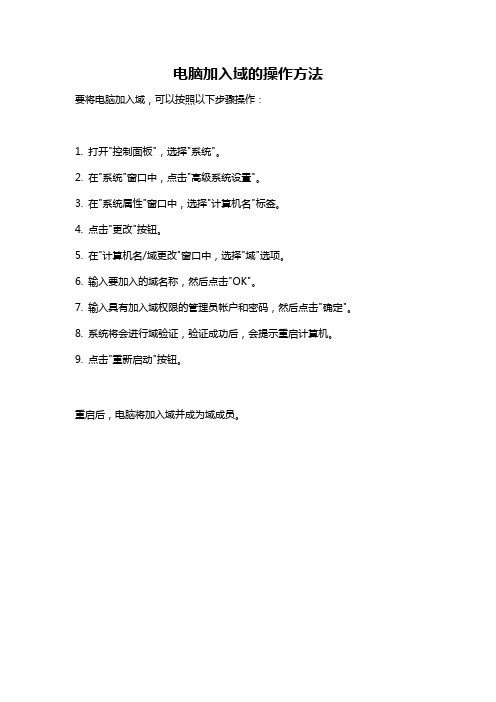
电脑加入域的操作方法
要将电脑加入域,可以按照以下步骤操作:
1. 打开"控制面板",选择"系统"。
2. 在"系统"窗口中,点击"高级系统设置"。
3. 在"系统属性"窗口中,选择"计算机名"标签。
4. 点击"更改"按钮。
5. 在"计算机名/域更改"窗口中,选择"域"选项。
6. 输入要加入的域名称,然后点击"OK"。
7. 输入具有加入域权限的管理员帐户和密码,然后点击"确定"。
8. 系统将会进行域验证,验证成功后,会提示重启计算机。
9. 点击"重新启动"按钮。
重启后,电脑将加入域并成为域成员。

加域问题汇总及解决1、加入域时出现找不到网络路径问题解决方法:①查看网线连接是否正常;②查看本机IP地址是否正确(用本地administrator登录系统);③查看计算机名是否重复,更改计算机名(在域控制器的computers上查看);④开起相关服务(Windows Time、Wired AutoConfig、Remote Registry、TCP/IP NetBIOS Helper);⑤请卸载网卡驱动,重新安装;2、系统无法登陆域,因为域不可用①登陆本地管理员administrator,查看网络连接是否正常;②查看ip地址是否正确(在没有通过认证的时候,计算机网段为10.50.0.0/16,如若不是,则查看网络是否正常,并且是否启用802.1x认证);③请输入其他域账号密码就行登陆,登陆成功,则再用当前账户登录(保证账户密码正确,注意重名的账户);④否则在域控上重置用户密码和计算机,重新用域账户登陆,如果不行,则用本地管理员登陆,退域,更改计算机名,重新加入,即可解决;3、出现不能联系域控制器的错误原因:由于ghost系统造成计算机sid号或者计算机重名,导致域控计算机重合,导致错误。
解决:建议重装系统(建议不要再安装精简的系统或者ghost);4、出现无法安装软件的问题原因:域用户没有本地管理员权限。
解决:登陆本地管理员administrator添加域用户的本地管理员权限;5、登陆公司共享盘显示本地设备已在使用原因:由于计算机名重复或者网络问题。
解决:①保证网络通讯正常;②请到本地更改计算机名;6、安装软件出现不能打开\写入文件的错误解决:由于权限问题,调整安装路径,不安装在C盘;7、计算机出现以下情况解决方法:建议重装系统(建议不要再安装精简的系统或者ghost);8、加入域成功,为什么不能上网(这是做了802.1x认证的网络情况)解决:①检查网线是否完好,并且查看ip地址是否获取正常;②查看是否通过802.1X验证,ip地址是否属于10.50.0.0/16网段,如果是,则查看802.1X相关设置是否正确;XP:Win7:③如果802.1X没有问题,则登陆本机administrator查看相关服务是否开启(Windows Time、Wired AutoConfig、Remote Registry、TCP/IP NetBIOS Helper);9、加入域成功,桌面不能出来解决:①刷新桌面;②关闭除sophos外的杀毒软件及关闭系统防火墙;10、开启802.1X服务时出现函数错误解决:建议重装系统(建议不要再安装精简的系统或者ghost)11、Sophos 杀毒软件安装后打印机或者其他程序异常(有杀毒软件的公司注意此项)原因:由于病毒感染了驱动程序及应用程序,导致文件被杀软隔离解决:用Sophos扫描杀毒后,清除病毒,重启机器,检查打印机及应用程序是否正常,否则重新安装打印机驱动(用驱动精灵即可安装)及相关应用程序(保证Print Spooler服务开启);12、关于windows 7 、windows8用户认证问题解决:进行802.1X设置的时候,需额外勾选身份验证选项卡下其他设置中的指定身份验证模式,选择下拉选项中的用户身份验证;13、加入域后,Word以及Excel无法正常使用解决:卸载旧office,重新安装office(不要安装到C盘)或者根据提示吧相关插件重新安装即可;14、关于windows xp sp2系统容易出现各种问题的解决解决:将系统升级至windows xp sp3;。

A1、客户机无法加入到域?一、权限问题。
要想把一台计算机加入到域,必须得以这台计算机上的本地管理员(默认为administrator)身份登录,保证对这台计算机有管理控制权限。
普通用户登录进来,更改按钮为灰色不可用。
并按照提示输入一个域用户帐号或域管理员帐号,保证能在域内为这台计算机创建一个计算机帐号。
二、不是说“在2000/03域中,默认一个普通的域用户(Authenticated Users)即可加10台计算机到域。
”吗?这时如何在这台计算机上登录到域呀!显然这位网管误解了这名话的意思,此时计算机尚未加入到域,当然无法登录到域。
也有人有办法,在本地上建了一个与域用户同名同口令的用户,结果可想而知。
这句话的意思是普通的域用户就有能力在域中创建10个新的计算机帐号,但你想把一台计算机加入到域,首先你得对这台计算机的管理权限才行。
再有就是当你加第11台新计算机帐号时,会有出错提示,此时可在组策略中,将帐号复位,或干脆删了再新建一个域用户帐号,如joindomain。
注意:域管理员不受10台的限制。
三、用同一个普通域帐户加计算机到域,有时没问题,有时却出现“拒绝访问”提示。
这个问题的产生是由于AD已有同名计算机帐户,这通常是由于非正常脱离域,计算机帐户没有被自动禁用或手动删除,而普通域帐户无权覆盖而产生的。
解决办法:1、手动在AD中删除该计算机帐户;2、改用管理员帐户将计算机加入到域;3、在最初预建帐户时就指明可加入域的用户。
四、域xxx不是AD域,或用于域的AD域控制器无法联系上。
在2000/03域中,2000及以上客户机主要靠DNS来查找域控制器,获得DC 的 IP 地址,然后开始进行网络身份验证。
DNS不可用时,也可以利用浏览服务,但会比较慢。
2000以前老版本计算机,不能利用DNS来定位DC,只能利用浏览服务、WINS、lmhosts文件来定位DC。
所以加入域时,为了能找到DC,应首先将客户机TCP/IP配置中所配的DNS服务器,指向DC所用的DNS服务器。

但是加入域时,提示无法连接到该域:
注意: 此信息主要供网络管理员参考。
如果您不是网络管理员,请通知网络管理员您收到了此信息,该信息已记录在文件C:\Windows\debug\dcdiag.txt 中。
查询DNS 以获取用于查找域“”的Active Directory 域控制器(AD DC)的服务位置(SRV)资源记录时出现下列错误:
错误是: "由于超时时间已过,该操作返回。
"
(错误代码0x000005B4 ERROR_TIMEOUT)
此查询用于查找_ldap._tcp.dc._msdcs.dgnifco.local查找SRV 记录
此错误的常见原因包括:
此计算机配置用来名称解析的服务器没有响应。
此计算机配置为使用IP地址为如下的DNS 服务器:
192.168.51.4
最后解决方法:
把文件夹“C:\Windows\System32\dns”,重命名后,再加入域,问题得到解决;
到过头来分析得出结论,虽然AD、DNS角色已删除,但在加入域时,还是会读取以前的DNS记录文件,把原来的DNS数据库文件手工删除后,就不会读取到以前的DNS记录了,这样就可顺利加入域了。

常见活动目录AD故障解决集锦A1、客户机无法加入到域?一、权限问题。
要想把一台计算机加入到域,必须得以这台计算机上的本地管理员(默认为administrator)身份登录,保证对这台计算机有管理控制权限。
普通用户登录进来,更改按钮为灰色不可用。
并按照提示输入一个域用户帐号或域管理员帐号,保证能在域内为这台计算机创建一个计算机帐号。
二、不是说“在2000/03域中,默认一个普通的域用户(Authenticated Users)即可加10台计算机到域。
”吗?这时如何在这台计算机上登录到域呀!显然这位网管误解了这名话的意思,此时计算机尚未加入到域,当然无法登录到域。
也有人有办法,在本地上建了一个与域用户同名同口令的用户,结果可想而知。
这句话的意思是普通的域用户就有能力在域中创建10个新的计算机帐号,但你想把一台计算机加入到域,首先你得对这台计算机的管理权限才行。
再有就是当你加第11台新计算机帐号时,会有出错提示,此时可在组策略中,将帐号复位,或干脆删了再新建一个域用户帐号,如joindomain。
注意:域管理员不受10台的限制。
三、用同一个普通域帐户加计算机到域,有时没问题,有时却出现“拒绝访问”提示。
这个问题的产生是由于AD已有同名计算机帐户,这通常是由于非正常脱离域,计算机帐户没有被自动禁用或手动删除,而普通域帐户无权覆盖而产生的。
解决办法:1、手动在AD中删除该计算机帐户;2、改用管理员帐户将计算机加入到域;3、在最初预建帐户时就指明可加入域的用户。
四、域xxx不是AD域,或用于域的AD域控制器无法联系上。
在2000/03域中,2000及以上客户机主要靠DNS来查找域控制器,获得DC的IP 地址,然后开始进行网络身份验证。
DNS不可用时,也可以利用浏览服务,但会比较慢。
2000以前老版本计算机,不能利用DNS来定位DC,只能利用浏览服务、WINS、lmhosts文件来定位DC。
所以加入域时,为了能找到DC,应首先将客户机TCP/IP配置中所配的DNS服务器,指向DC所用的DNS服务器。
客户端不能加入域解决方法加入域出现以下错误,windows无法找到网络路径,请确认网络路径正确并且目标计算机不忙或已关闭?核心提示:在输入管理账号和密码并点击“确定”按钮后,系统却提示“找不到网络路径”,该计算机无法加入域。
故障现象:单位有一台运行Windows XP系统的办公用计算机,由于工作需要准备将它加入到已经建立好的基于Windows Server 2003系统的域中。
按照正常的操作步骤进行设置,在“系统属性”的“计算机名”选项卡中加入域的时候,系统要求输入有权限将计算机加入域的用户名和密码(这表示已经找到域控制器)。
然而,在输入管理账号和密码并点击“确定”按钮后,系统却提示“找不到网络路径”,该计算机无法加入域。
解决方法:由于客户端计算机能够找到域控制,因此可以确定网络的物理连接和各种协议没有问题。
此外,由于可以在该计算机上找到域控制器,说明DNS解析方面也是正常的。
那为什么能找到域控制器却又提示无法找到网络路径呢?这很可能是未安装“Microsoft网络客户端”造成的。
在“本地连接属性”窗口的“常规”选项卡中,确保“Microsoft网络客户端”处于选中状态,然后重新执行加入域的操作即可。
“Microsoft网络客户端”是客户端计算机加入Windows 2000域时必须具备的组件之一,利用该组件可以使本地计算机访问Microsoft网络上的资源。
如果不选中该项,则本地计算机没有访问Microsoft网络的可用工具,从而导致出现找不到网络路径的提示。
本例故障的解决方法启示用户,为系统安装常用的组件和协议可以避免很多网络故障的发生,计算机本地连接自带的防火墙也应该关闭.以避免应该防火墙的问题造成无法与域控制器通信.服务端(域控制器):Microsoft网络文件和打印共享和网络负载平衡没选择上去,一定要选择上Microsoft网络文件和打印共享和网络负载平衡。
客户端要加入域,相关的服务要开始:Computer BrowserWorkstationRemote Procedure Call (RPC)TCP/IP NetBIOS HelperWindows Management Instrumentation这些客户端服务是否开启,TCP/IP NetBIOS Helper和Workstation一定要开启并非都是客户端问题,我的问题出在DC的安全策略上,是因为启用了DC上的组策略->安全选项中的“帐户: 使用空白密码的本地帐户只允许进行控制台登录”,在客户端加入域时用户名的密码正好是空白的,过了会儿就出现了“找不到网络路径”,所以应该输入有密码的域账户,或者禁用这条安全策略。
另一个问题是安装AD时更改了数据库NTDS文件夹、SYSVOL文件夹安装路径,在虚拟机上做会容易导致AD出错,DNS日记里会告诉找不到AD。
dns中的srv记录可能没有创建好:在安装的dns服务器上1 重新启动net stop netlogon && net start netlogon 服务2 开始--运行--cmd--ipconfig /registerdns3 重新启动电脑打开事件查看器,认真检查DC和DNS服务器相关信息,看有没有警告、错误的事件。
检查步骤:1. 确认域内有DNS服务器,并能够正常工作,我们建议您将DC和DNS服务器配置一台计算机。
2. 使用本地管理员帐号登录到出现问题的客户端,运行ipconfig /all 检查TCP/IP协议的配置是否正确,请把主DNS服务器指向域内的DNS服务器。
3. 在域控制器上,运行ipconfig /all 检查TCP/IP协议的配置是否正确,请把主DNS服务器指向PDC。
4. 在Windows Server 2003 中配置 DNS 更新功能,利用 DNS 更新功能,DNS 客户端计算机便能够注册到DNS 服务器并在每次发生更改时通过 DNS 服务器动态更新其资源记录。
如何在 Windows Server 2003 中配置 DNS 动态更新,点击下面地址去看:/kb/816592/zh-cn5. 确认在客户端和服务器上没有安装防火墙或者杀毒软件。
6. 将出现问题的客户端退出域,然后重新加入到域中,测试问题是否依然存在。
相关问题:网域中一台电脑想加入到网域,DNS已经指向了域控制器(域控制器也是DNS服务器)但却出现以下提示:详细信息如下:注意: 此信息主要供网络管理员参考。
如果您不是网络的管理员,请通知网络管理员您收到了此信息,记录在文件C:\WINDOWS\debug\dcdiag.txt 中。
域名janifast 可能是一个NetBIOS 域名。
如果是这种情况,请确认域名用WINS 正确注册。
如果您确认此名称不是一个NetBIOS 域名,那么下面的信息将帮助您对DNS 配置进行疑难解答:当查询DNS 以获得服务位置(SRV)资源记录时遇到下列错误,此资源记录用来为域janifast 定位域控制器:错误是: "DNS 名称不存在。
"(错误代码0x0000232B RCODE_NAME_ERROR)查询是为_ldap._tcp.dc._msdcs.janifast 查询SRV 记录此错误的一般原因包括:- DNS SRV 记录没有在DNS 中注册。
- 下列区域的一个或多个不包括到它的子区域的代理:janifast。
(根目录区域)有关怎样更正此错误,请单击“帮助”。
hostS文件有无问题可能是ISA防火墙引起的,要知道域控上是不能开启防火墙的,最好设置一下策略。
跨网段加入域时,要输入域全名,比如:,不能只输入test(不跨网段时我经常这样输入),否则会提示无法找到域,这是因为输入test时,使用的是netbios协议广播寻找域的,而netbios协议不能跨网段通信,除非配置了wins服务器。
输入nslookup 域名,例如:nslookup 看输出DNS的server名、IP,看看输出是否正常,能否解析到域名。
PING 一下DNS,是全名哦,像:这样,最主要是去DNS服务器看那个名字,然后把在本地连接的支持里修复点一下,主DNS都指向那DNS的服务器DNS ,如果这样还不行,那要看看组策略里的计算机配置—》网络—》DNS客户端,看看有没有修改过。
客户端的DNS设置有没有问题,要确定是你的DC的IP,因为很多DNS设置了转发功能,虽然能ping到域名,但是无法加入域,最好将你的客户端DNS只设置为DC的IP。
A1、客户机无法加入到域?一、权限问题。
要想把一台计算机加入到域,必须得以这台计算机上的本地管理员(默认为administrator)身份登录,保证对这台计算机有管理控制权限。
普通用户登录进来,更改按钮为灰色不可用。
并按照提示输入一个域用户帐号或域管理员帐号,保证能在域内为这台计算机创建一个计算机帐号。
二、不是说“在2000/03域中,默认一个普通的域用户(Authenticated Users)即可加10台计算机到域。
”吗?这时如何在这台计算机上登录到域呀!显然这位网管误解了这名话的意思,此时计算机尚未加入到域,当然无法登录到域。
也有人有办法,在本地上建了一个与域用户同名同口令的用户,结果可想而知。
这句话的意思是普通的域用户就有能力在域中创建10个新的计算机帐号,但你想把一台计算机加入到域,首先你得有这台计算机的管理权限才行。
再有就是当你加第11台新计算机帐号时,会有出错提示,此时可在组策略中,将帐号复位,或干脆删了再新建一个域用户帐号,如joindomain。
注意:域管理员不受10台的限制。
三、用同一个普通域帐户加计算机到域,有时没问题,有时却出现“拒绝访问”提示。
这个问题的产生是由于AD已有同名计算机帐户,这通常是由于非正常脱离域,计算机帐户没有被自动禁用或手动删除,而普通域帐户无权覆盖而产生的。
解决办法:1、手动在AD中删除该计算机帐户;2、改用管理员帐户将计算机加入到域;3、在最初预建帐户时就指明可加入域的用户。
四、域xxx不是AD域,或用于域的AD域控制器无法联系上。
在2000/03域中,2000及以上客户机主要靠DNS来查找域控制器,获得DC的IP 地址,然后开始进行网络身份验证。
DNS不可用时,也可以利用浏览服务,但会比较慢。
2000以前老版本计算机,不能利用DNS来定位DC,只能利用浏览服务、WINS、lmhosts文件来定位DC。
所以加入域时,为了能找到DC,应首先将客户机TCP/IP配置中所配的DNS服务器,指向DC所用的DNS服务器。
加入域时,如果输入的域名为FQDN格式,形如,必须利用DNS中的SRV记录来找到DC,如果客户机的DNS指的不对,就无法加入到域,出错提示为“域xxx不是AD域,或用于域的AD域控制器无法联系上。
”2000及以上版本的计算机跨子网(路由)加入域时,也就是说,加入域的计算机是2000及以上,且与DC不在同一子网时,应该用此方法。
加入域时,如果输入的域名为NetBIOS格式,如mcse,也可以利用浏览服务(广播方式)直接找到DC,但浏览服务不是一个完善的服务,经常会不好使。
而且这样虽然也可以把计算机加入到域,但在加入域和以后登录时,需要等待较长的时间,所以不推荐。
再者,由于客户机的DNS指的不对,则它无法利用2000DNS的动态更新动能,也就是说无法在DNS区域中自动生成关于这台计算机的A记录和PTR记录。
那么同一域另一子网的2000及以上计算机就无法利用DNS找到它,这本应该是可以的。
若客户机的DNS配置没问题,接下来可使用nslookup命令确认一下客户机能否通过DNS查找到DC(具体见前)。
能找到的话,再ping一下DC看是否通。
nslookup Ping A2、用户无法登录到域?一、用户名、口令、域确保输入正确的用户名和口令,注意用户名不区分大小写,口令是区分大小写的。
看一下欲登录的域是否还存在(比如子域被非正常删除了,域中唯一的DC未联机)。
二、DNS客户机所配的DNS是否指向DC所用的DNS服务器,讨论同前。
三、计算机帐号基于安全性的考虑,管理员会将暂时不用的计算机帐号禁用(如财务主管渡假去了),出错提示为“无法与域连接……,域控制器不可用……,找不到计算机帐户……”,而不是直接提示“计算机帐号已被禁用”。
可到AD用户和计算机中,将计算机帐号启用即可。
对于Windows 2000/XP/03,默认计算机帐户密码的更换周期为30 天。
如果由于某种原因该计算机帐户的密码与LSA 机密不同步,登录时就会出现出错提示:“计算机帐户丢失……”或“此工作站和主域间的信任关系失败”。
解决办法:重设计算机帐户,或将该计算机重新加入到域。